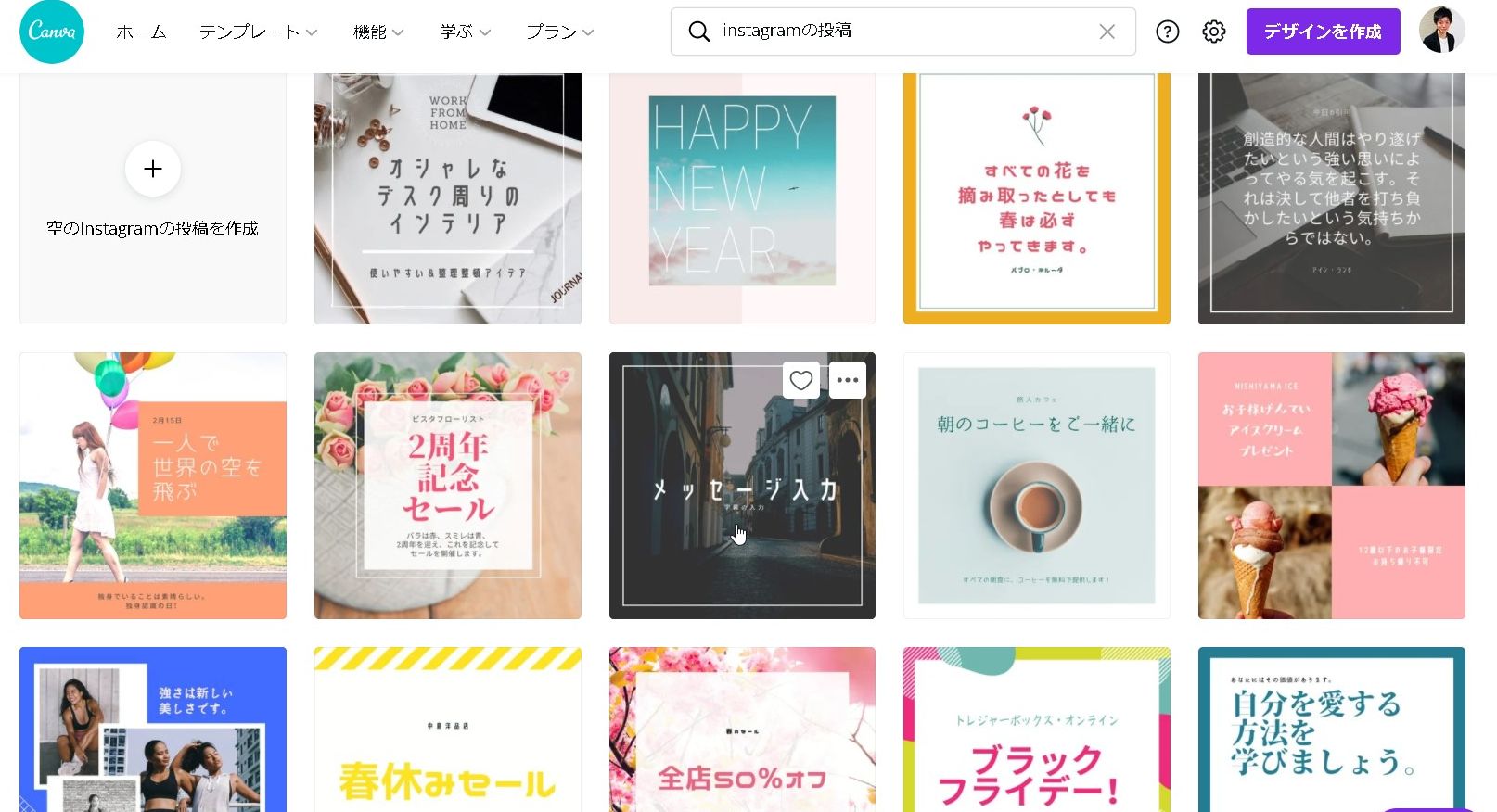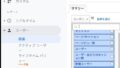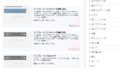Canva(キャンバ)を使って、オシャレなバナーを作成してみましょう!魅力的なデザインが誰でも簡単に手早く作ることが、パソコンとスマホの両方でできるデザインツールがCanva(キャンバ)です。
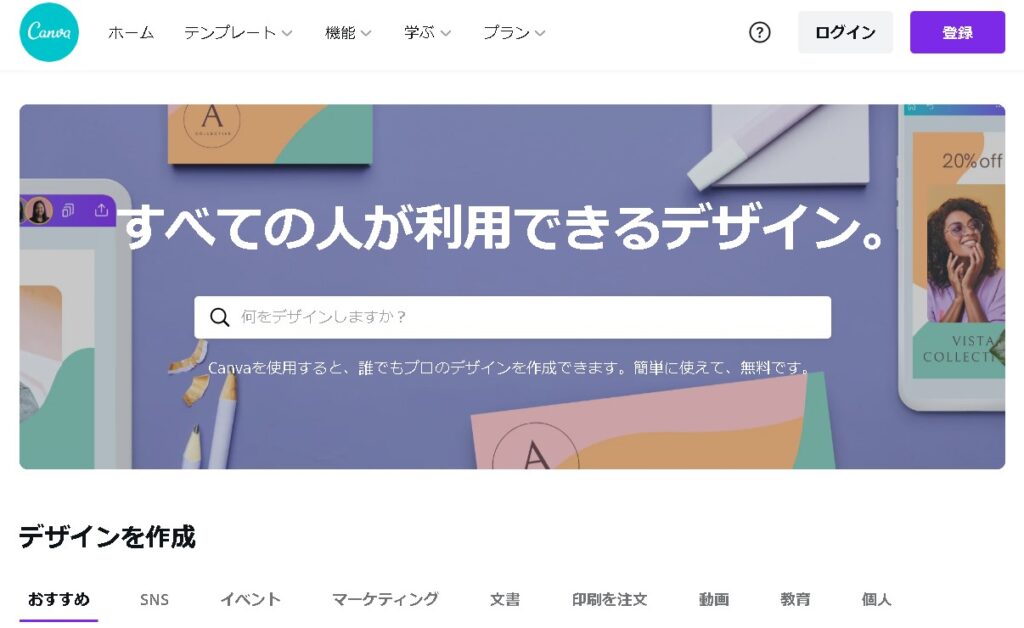
Canva(キャンバ)とは?
Canva(キャンバ)は、2012年にオーストラリアで生まれた画像編集サービスです。
Canva(キャンバ)とは、ソーシャルメディアグラフィック、プレゼンテーション、ポスター、ドキュメント、その他のビジュアルコンテンツを作成するために使用されるグラフィックデザインプラットフォームです。
https://en.wikipedia.org/wiki/Canva
Canva was founded in Perth, Australia, by Melanie Perkins, Cliff Obrecht and Cameron Adams on 1 January 2012.
Canva(キャンバ)の新規登録
まずは、「アカウント」の新規登録を行います。GoogleアカウントやFacebookアカウントでも簡単に登録ができます。
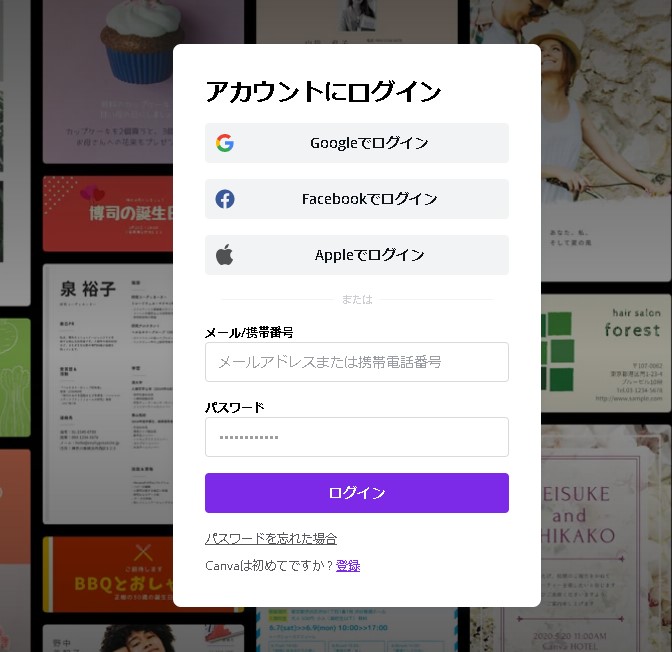
ログインすると、早速バナーやロゴの作成で使えるようになります。
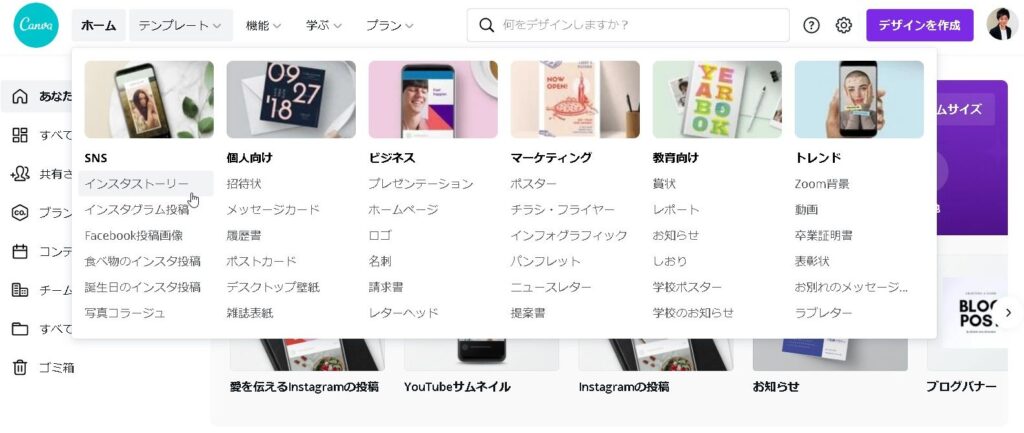
Canva(キャンバ)でインスタグラム投稿を作る
上のメニューから>テンプレート>SNS>インスタグラム投稿を選択すると、インスタグラム用のテンプレートがずらっと表示されます。
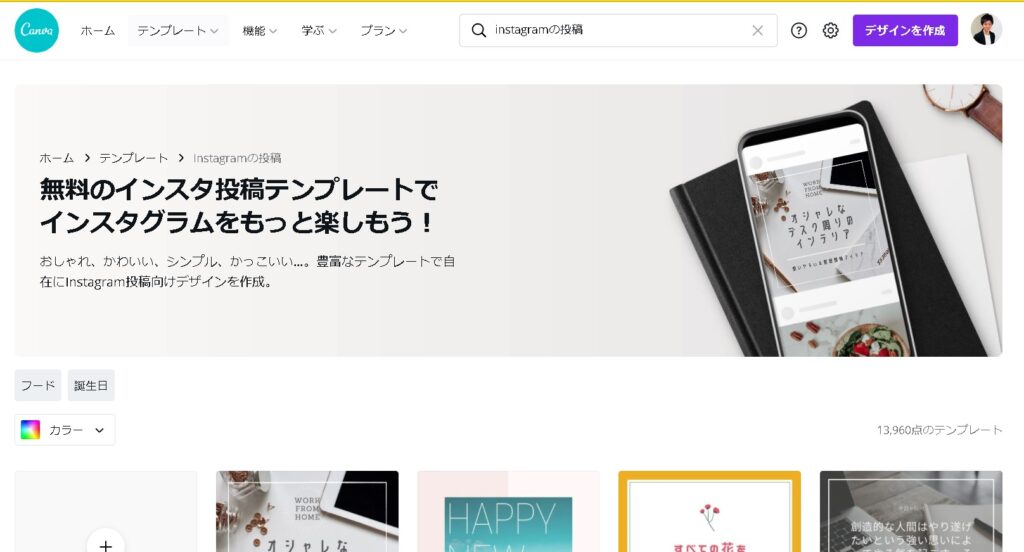
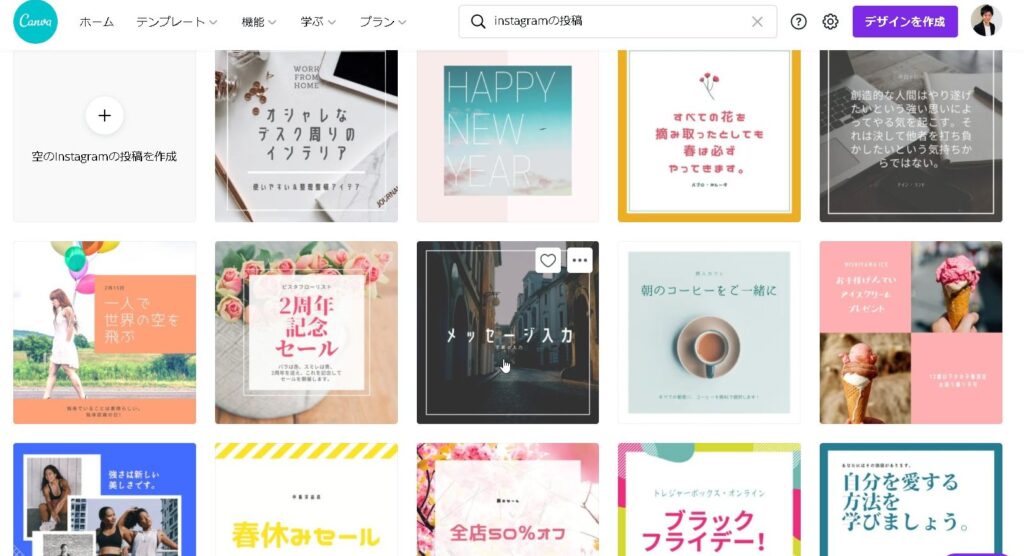
このテンプレートを使用する
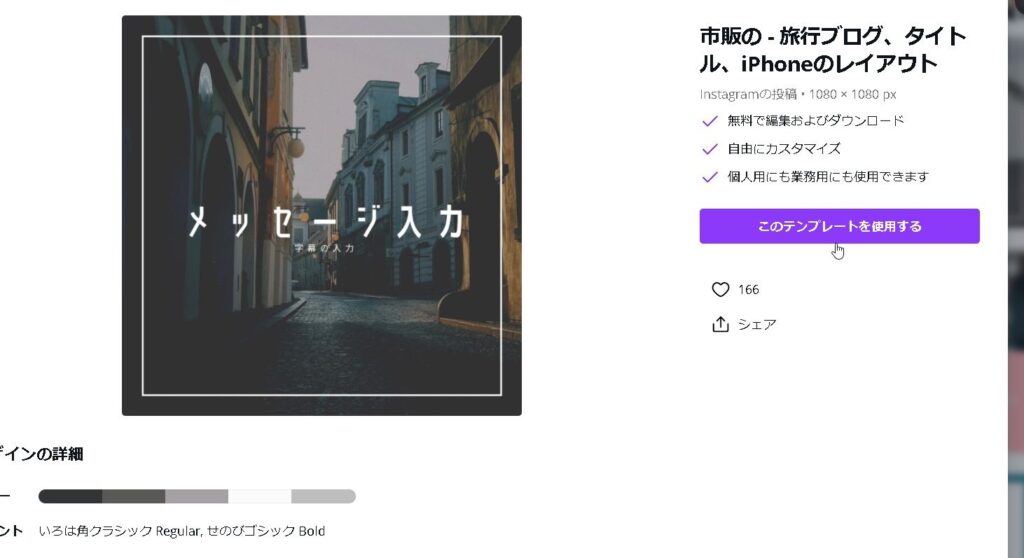
※テンプレートによっては商用利用可・不可などありますのでご注意ください。
テキストを編集する
細かい使い方は次回として、ひとまず文字を編集してみましょう。メッセージ入力の部分をダブルクリックして、テキストを編集できます。
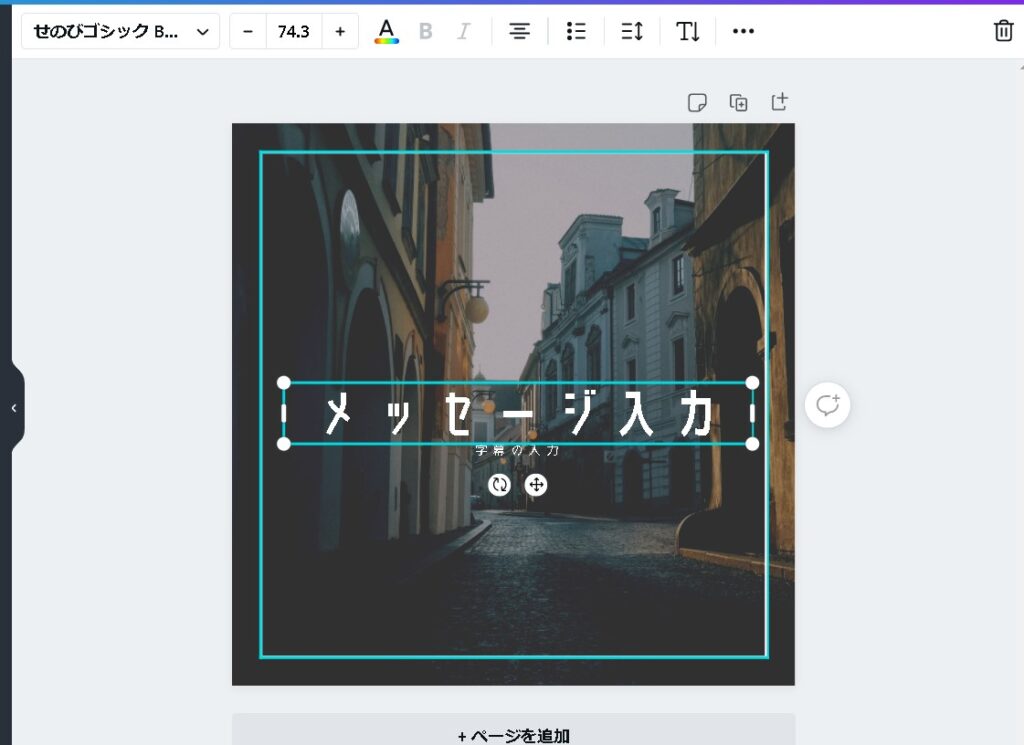
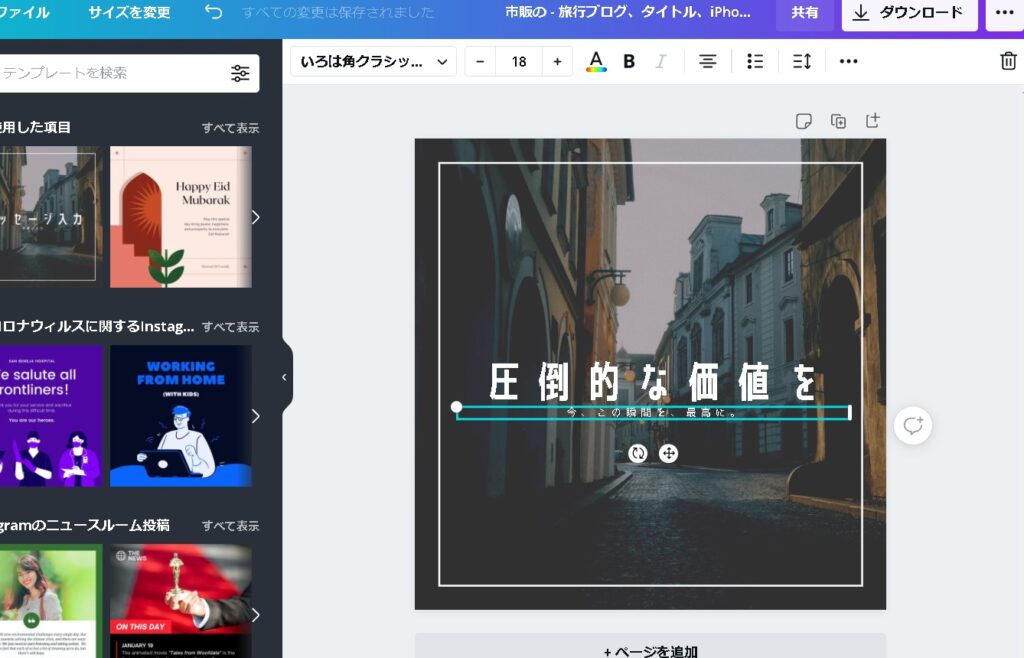
文字が変わりました!!
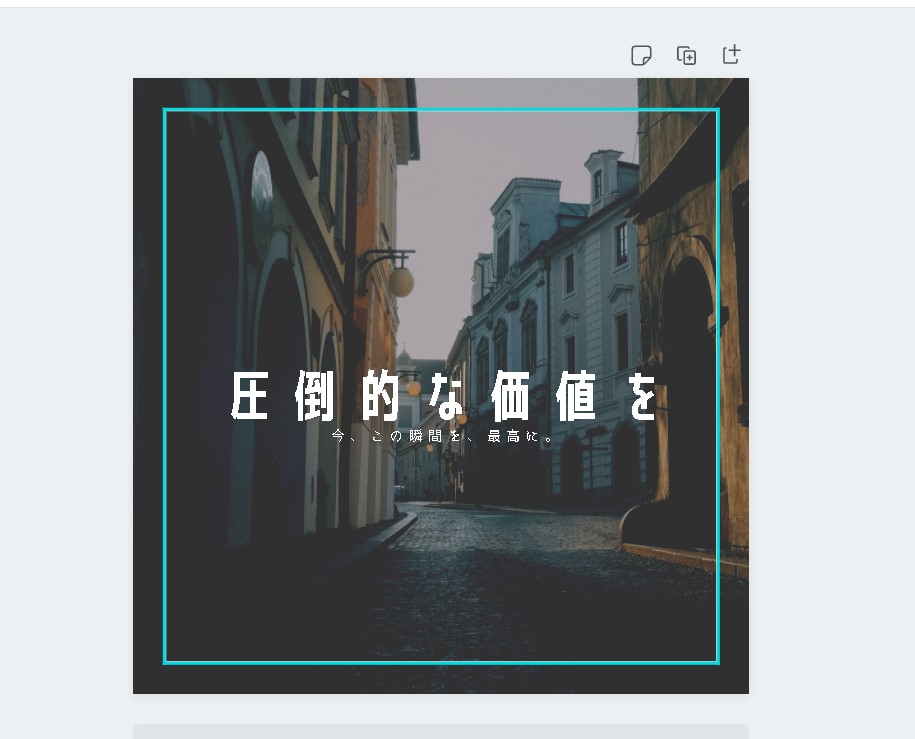
画像をアップロードする
画像の追加も簡単です。画面上にドラッグアンドドロップするだけで、画像を配置することができます。
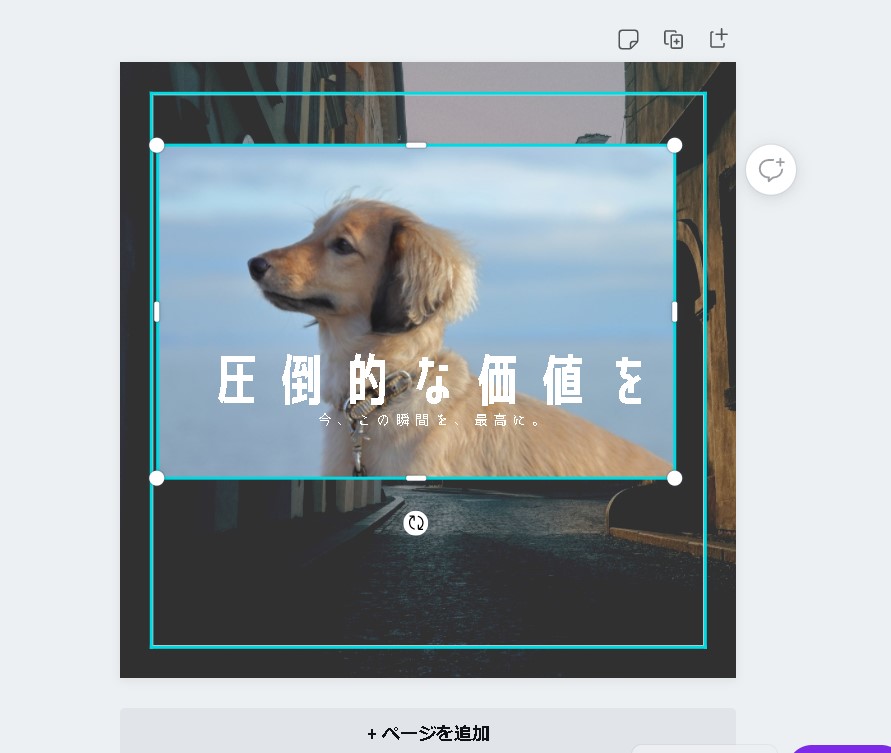
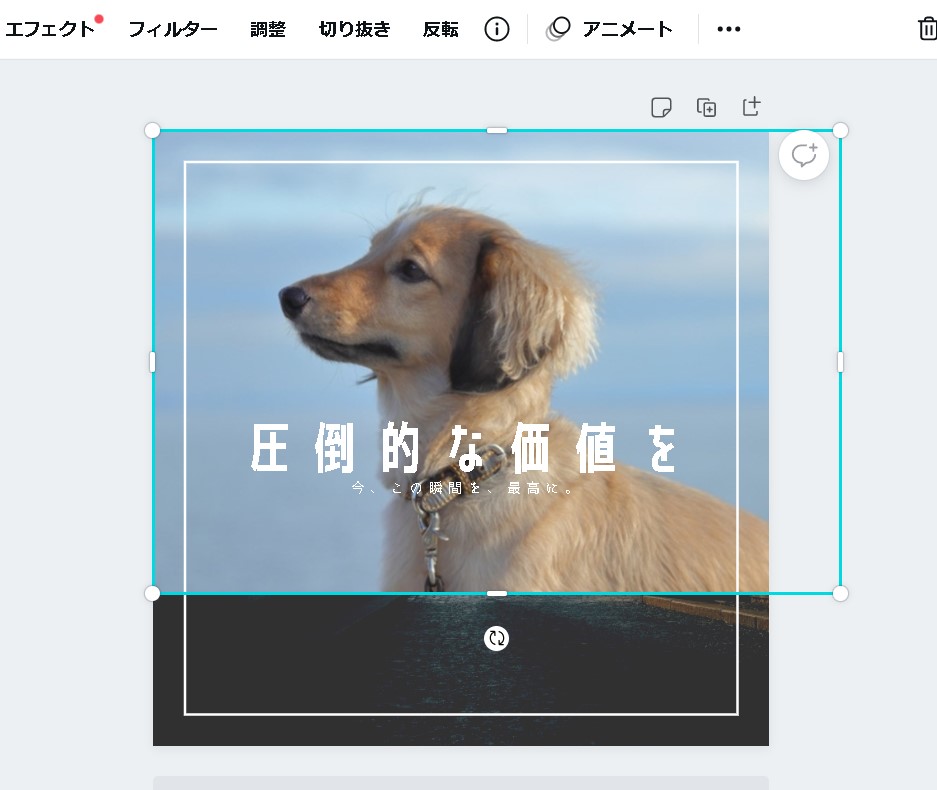
画像をダウンロードする
画面右上の「ダウンロード」から画像がダウンロードできます。標準は「png」の種類になっていますが、別の種類に変更することもできます。
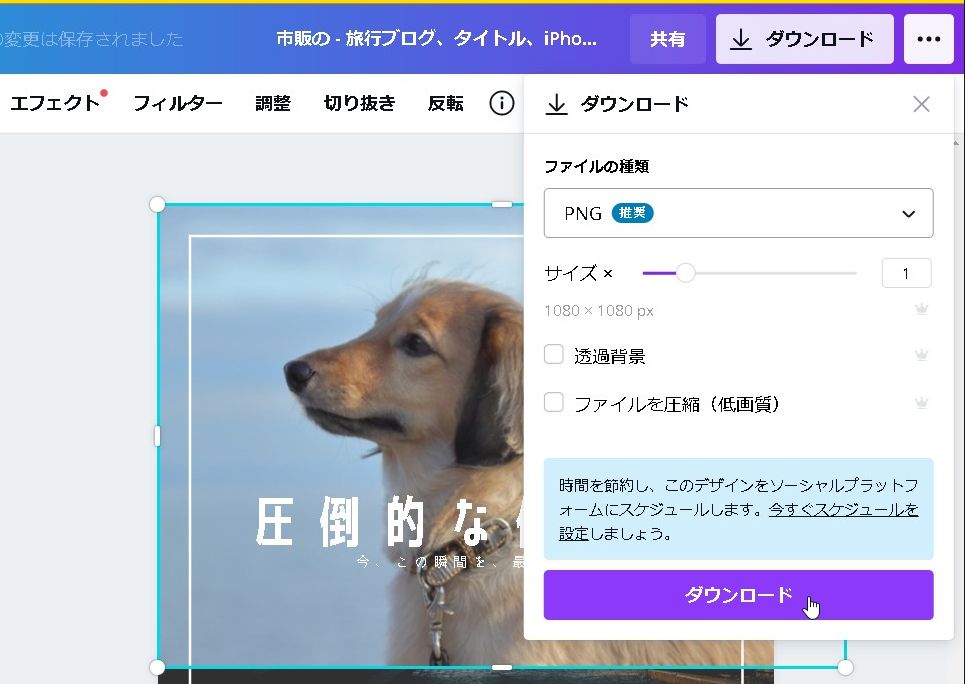
JPGやPDF形式でもダウンロードが可能です。
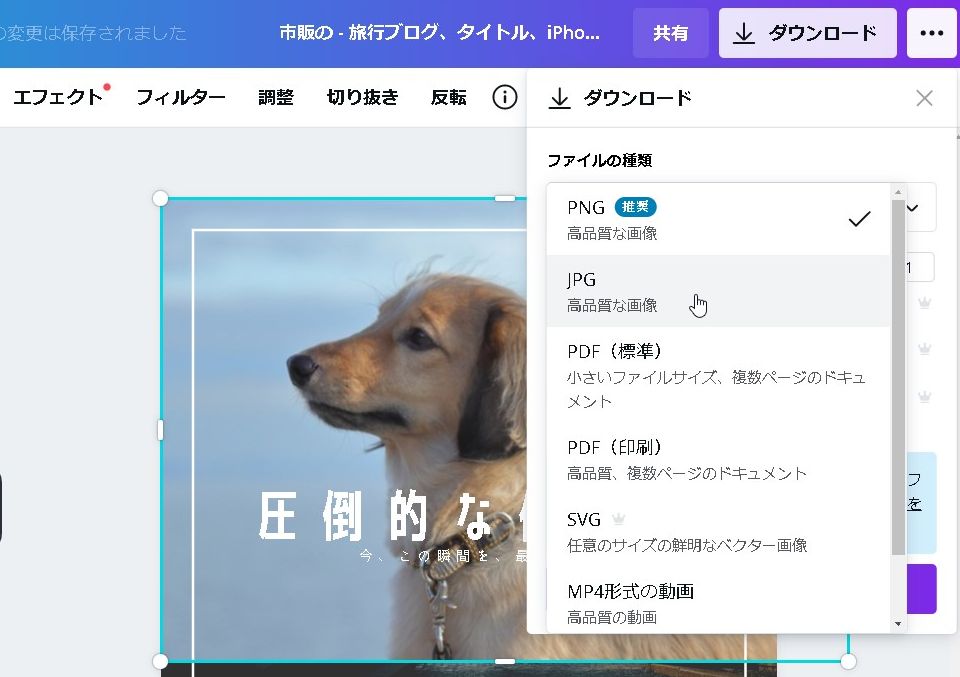
まとめ
Canva(キャンバ)を使えば、オシャレなバナーやチラシ、インスタグラム投稿の画像を簡単に作ることができます。次回は、Canva(キャンバ)の具体的な使い方についてお話していきたいと思います!

Canva(キャンバ)を使えば、オシャレなバナーやチラシ、インスタグラム投稿の画像を簡単に作ることができます。

便利ですね!使ってみます!!
ご参考ください。